很多小伙伴在对文字文档进行编辑时经常会需要在文档中插入各种内容,例如图片、形状或是图表等,有的小伙伴会将图片的环绕方式设置为衬于文字下方,但在后续的操作中,可能会遇到无法选中图片的情况,为了解决该问题,我们需要在wps中打开开始工具,然后再打开选择工具,接着在选择的下拉列表中点击打开选择窗格选项,最后在选择窗格页面中点击图片选项,就能在文档中选中文档了。有的小伙伴可能不清楚具体的操作方法,接下来小编就来和大家分享一下WPS Word无法选中图片的解决方法。
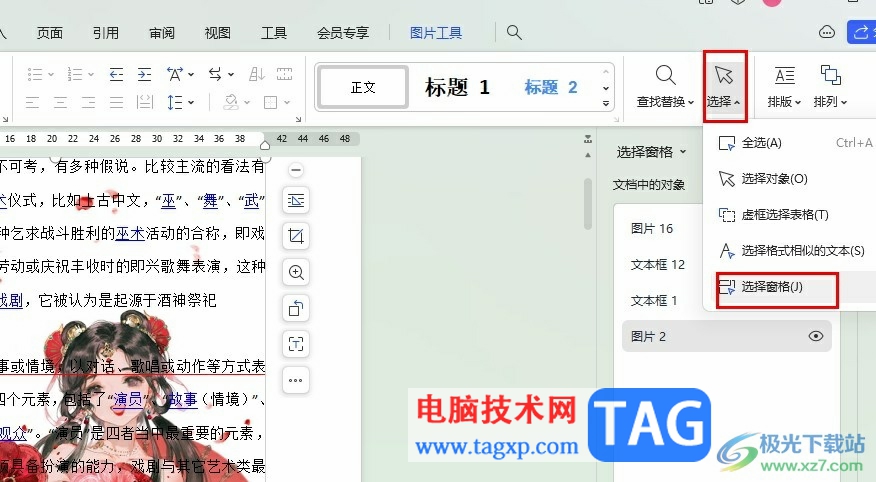
1、第一步,我们先右键单击一个文字文档,然后在菜单列表中点击打开选项,再在子菜单列表中选择WPS office选项
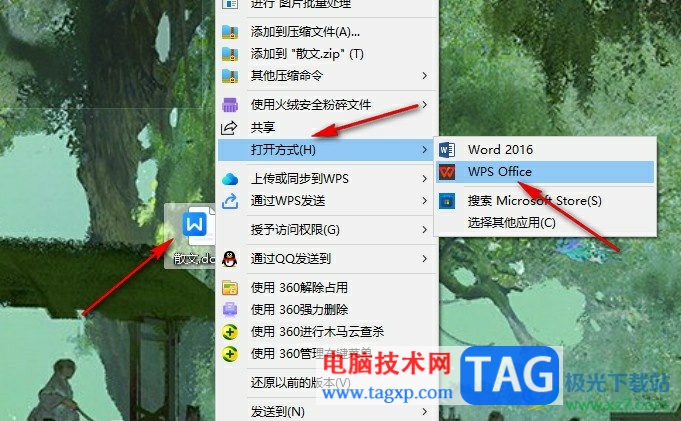
2、第二步,进入WPS页面之后,我们在页面上方的工具栏中打开“开始”工具,然后在子工具栏中打开“选择”工具
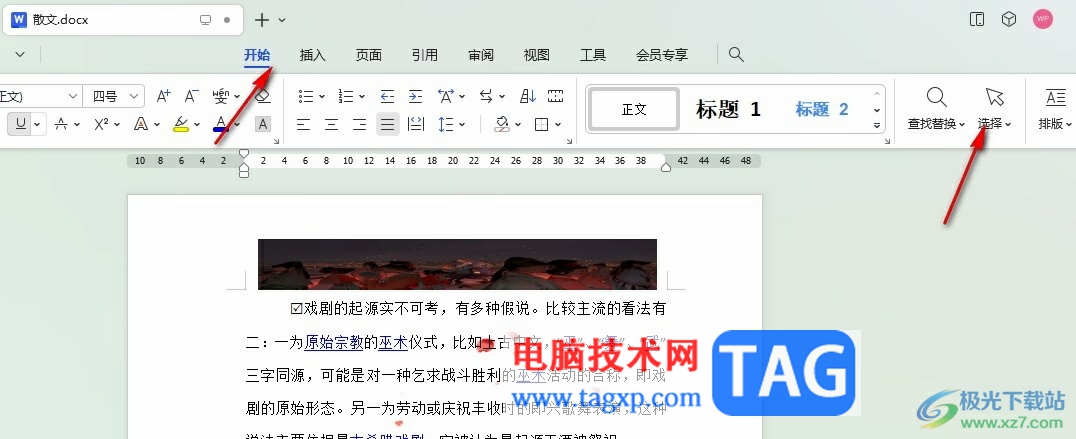
3、第三步,打开“选择”工具之后,我们在下拉列表中点击打开“选择窗格”工具
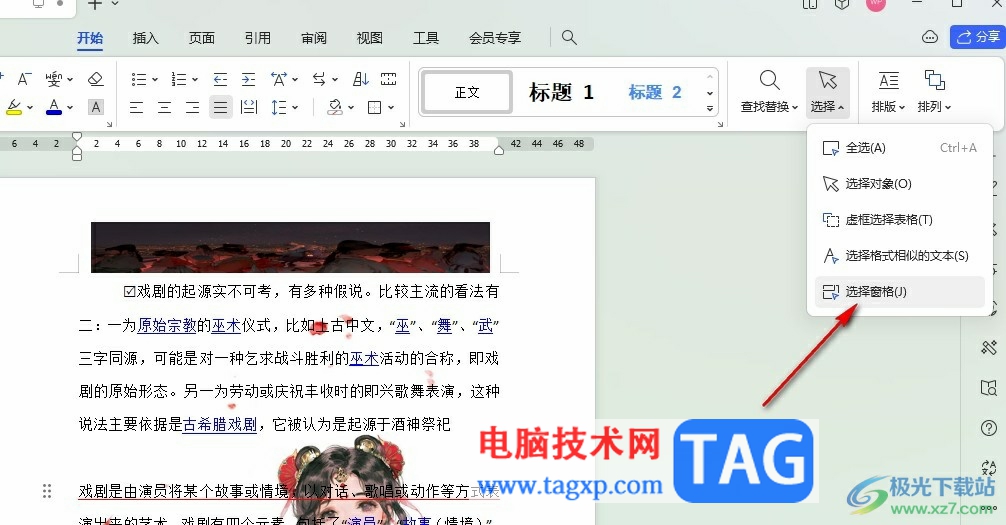
4、第四步,打开选择窗格之后,我们在窗格页面中找到图片选项,直接点击图片选项即可
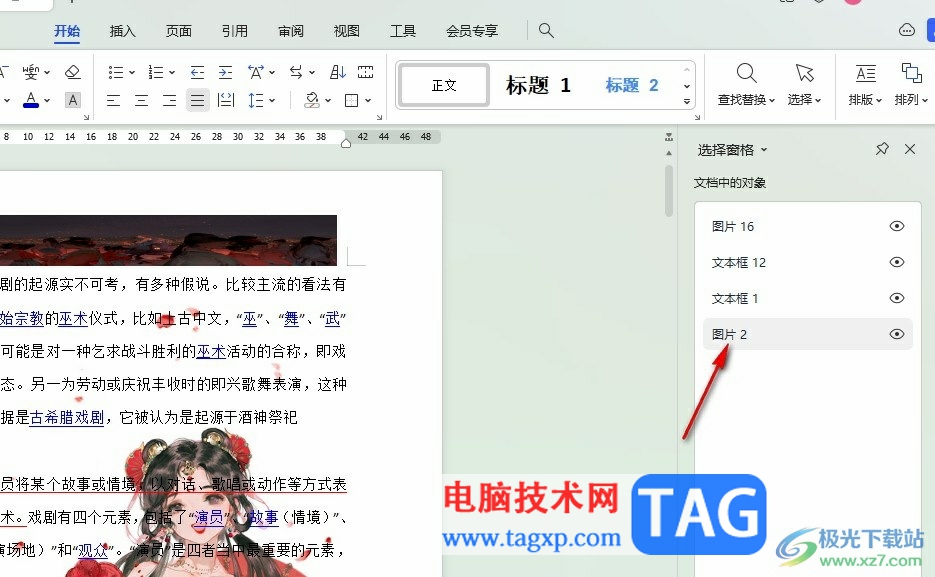
5、第五步,点击图片选项之后,我们在文档中就能选中衬于文字下方的图片了
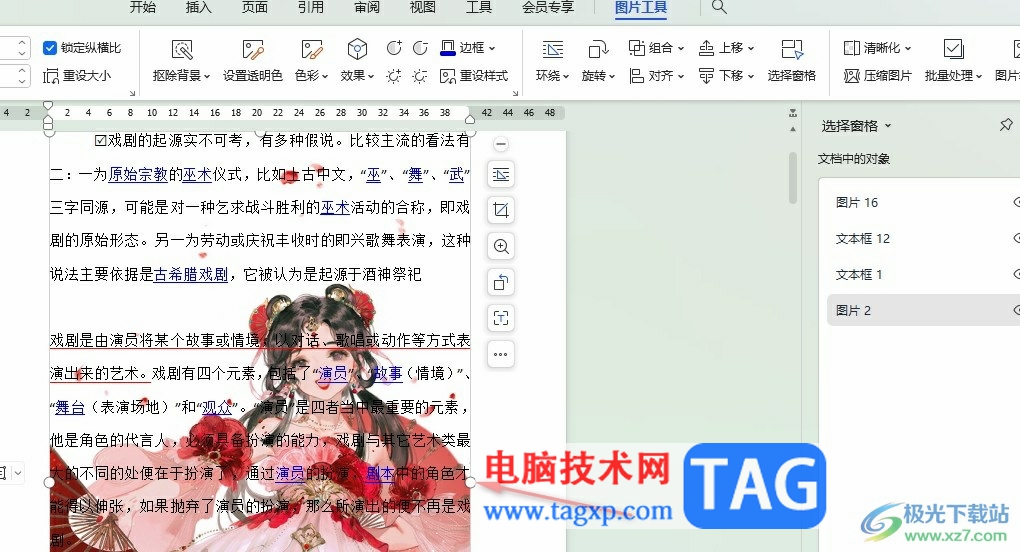
以上就是小编整理总结出的关于WPS Word无法选中图片的解决方法,我们在WPS的开始子工具栏中找到选择工具,点击打开该工具,接着在下拉列表中找到选择窗格选项,点击打开该选项,最后在选择窗格页面中直接点击图片即可,感兴趣的小伙伴快去试试吧。
 win11共享文件夹需要用户名和密码
win11共享文件夹需要用户名和密码
当我们在和网络用户共享文件夹的时候,会遇到提示需要用户名......
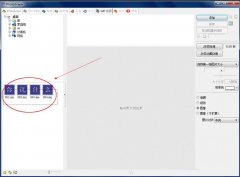 PhotoScape如何制作闪图-PhotoScape制作闪图的
PhotoScape如何制作闪图-PhotoScape制作闪图的
越来越多的朋友喜欢使用PhotoScape这款软件,那么在使用PhotoSca......
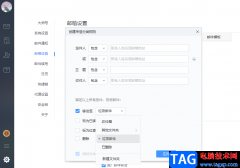 网易邮箱大师设置黑名单的方法
网易邮箱大师设置黑名单的方法
很多小伙伴都很喜欢使用网易邮箱大师,因为这款软件的功能十......
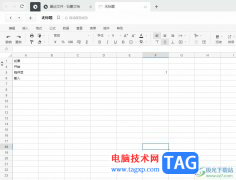 石墨文档将浮动图片嵌入单元格的教程
石墨文档将浮动图片嵌入单元格的教程
石墨文档作为一款在线协同编辑工具,不仅支持多人同时编辑一......
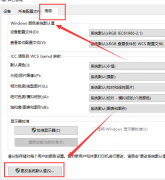 Win10怎么恢复系统默认颜色设置
Win10怎么恢复系统默认颜色设置
很多小伙伴在使用win10系统的时候,自己更改了很多默认的颜色......

WPS文档是一款非常好用的专业办公软件,很多小伙伴都在使用。如果我们在电脑版WPS文档中插入文本框后,想要适当修改文本框的边框样式效果,小伙伴们知道具体该如何进行操作吗,其实操作...

创建新文档时,首先应该考虑纸张和页边距的问题。否则,完成文档后再进行相关设置可能会引起文档中图片、表格等对象格式的混乱,直接影响到排版与美观。与页面设置相关的内容...

有些时候我们需要进行制作思维导图,将自己需要的一些学习知识点进行汇总成导图的样式,这样可以方便自己进行知识点的总结、巩固和查看,在WPS中是可以进行思维导图的窗口的,比如在...

在word软件中拥有着很多专业化的功能,让用户可以简便的解决好编辑问题,以此达到快速完成编辑工作的目的,使用过这款办公软件的用户都很喜欢,word软件也因此成为了用户电脑上的装机必...

在word软件中用户可以发现里面有着许多专业的文字编排功能,给用户带来了许多的便利,并且为用户带来了不少的帮助,因此word软件深受用户的喜爱,当用户在word软件中编辑文档文件时,就可...

KoodoReader是一款可以对Word文档、PDF文档进行阅读查看的电子书阅读软件,有的小伙伴喜欢在KoodoReader中进行导入Word文档进来阅读,但是想要将阅读Word文档的窗口隐藏起来,不轻易让别人发现,...

相信用户对word软件是再熟悉不过了,这款软件几乎是大部分用户电脑上或是手机上的必备软件,用户一般用来处理文字文件或是编写文章等,在这款软件中用户可以得到强大的文字编排功能,...
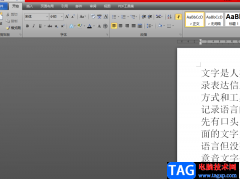
在word软件中用户可以收获到许多的功能帮助,并且为用户解决了文档中遇到的编辑问题,给用户带来了许多的便利,当用户在word软件中编辑文档文件时,一般会对文档格式进行整理并简单的设...

Word文档是很多小伙伴的必备办公软件,在需要编辑和处理文本内容时很多小伙伴都会选择使用该软件。在Word文档中有一个“查找和替换”功能,使用该功能我们可以实现一些批量操作,比如我...

Word2003打不开原因及解决方法 Word2003打不开怎么修复,Word2003打不开原因及解决方法 Word2003打不开怎么修复 Word2003算是比较老的版本了,现在比较流行的Word版本是2007或者2010版,不过Word2003还是有...

很多小伙伴之所以会选择使用WPS来对文字文档进行编辑,就是因为文字文档中的功能十分的丰富,并且操作简单。有的小伙伴在使用WPS对文字文档进行编辑的过程中想要给页脚设置连续页码,这...

很多小伙伴都喜欢使用WPS来对文字文档进行编辑,因为在WPS中,我们可以对文档中的文字进行字体、颜色或是大小的调整,还可以对文档中的段落进行格式设置,功能十分的丰富。有的小伙伴在...

Word文档是一款我们都非常熟悉的办公软件,在其中有一个“制表位”功能,使用该功能可以帮助我们实现文本内容的精准对齐,比如在设置各种姓名排列等效果时就可以使用制表符功能进行对...

在WPS中进行文档编辑过程中,如果你编辑的文档页面比较多的情况,那么就会给文档进行页码的插入,有的小伙伴比较喜欢在页眉的位置插入页码,有的小伙伴喜欢在页脚的位置插入页码,插入...

word中按空格键时后面的字被删除怎么解决 为什么Word中按空格键后面的字会删掉,word中按空格键时后面的字被删除怎么解决 为什么Word中按空格键后面的字会删掉 我们在操作word时有时会发现...